很多VPS安装完成后,过了很久才发现时间不准这个问题。有些是由于本身就没有调整好准确的时间,而有些则是因为时差问题导致连日期都有错误。本文将讲解ntpdate这一网络自动校时工具的安装与使用方法。
其实Linux中有个ntp包可以自动校准时间,并且非常好用。
Debian系统安装NTP校时包:
1 |
apt-get install ntpdate |
CentOS系统安装NTP校时包:
1 |
yum install ntp |
校时命令:
1 |
ntpdate cn.pool.ntp.org |
如果想每隔一定时间自动校时,只需将上面的命令加入至Cron就行了:
1 |
00 12 * * * /sbin/ntpdate cn.pool.ntp.org |
* cn.pool.ntp.org是ntp网络授时组织的中国授时源
————-
如果出现ntpdate: step-systime: Operation not permitted,说明vps不允许修改时间,可以使用:
cp /usr/share/zoneinfo/Asia/Shanghai /etc/localtime
附 OpenVZ VPS不能修改时间的母鸡解决办法
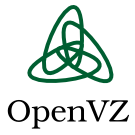 因为系统架构的原因,OpenVZ的linux vps默认是不允许在客户在vps自行修改系统时间,当执行修改时间的操作时,会出错
因为系统架构的原因,OpenVZ的linux vps默认是不允许在客户在vps自行修改系统时间,当执行修改时间的操作时,会出错
[root@root ~]# date -s 10:22:33
date: cannot set date: Operation not permitted
解决办法:
1、在OpenVZ主服务器上打开ntp
yum install ntp
2、给客户vps开启修改系统时间的权限:
vzctl set (veid) --capability sys_time:on --save
如果执行这个命令后报错:
WARNING: Some of the parameters could not be applied to a running container.
Please consider using --setmode option
请先停止该vps后再执行
vzctl stop (veid)
vzctl set (veid) --capability sys_time:on --save
vzctl start (veid)
这样客户就可以自己在vps里修改系统时间了:
[root@root ~]# date -s 11:17:40
Wed Feb 23 11:17:40 CST 2011